رمزگذاری برای کامپیوتر
کامپیوترهای شخصی یکی از مهمترین دستگاه های ذخیره کننده اطلاعات شخصی می باشند که دسترسی غیر مجاز افراد به آن ها، می تواند برای ما دردسر های زیادی ایجاد کند. از همین رو امکانی در آن ها قرار داده شده است که با استفاده از آن می توان برای یک رمز عبور برای ورود به سیستم انتخاب نمود. از آنجا که سیستم عامل ویندوز، محبوب ترین سیستم عامل بین کاربران کامپیوترها در ایران می باشد، ما در این بخش به سراغ آموزش نحوه گذاشتن رمز روی کامپیوتر های دارای سیستم عامل ویندوز 7، ویندوز 8 و ویندوز 10 خواهیم رفت و راهنمای گام به گام و تصویری چگونگی انجام این کار را به شما ارائه خواهیم داد.
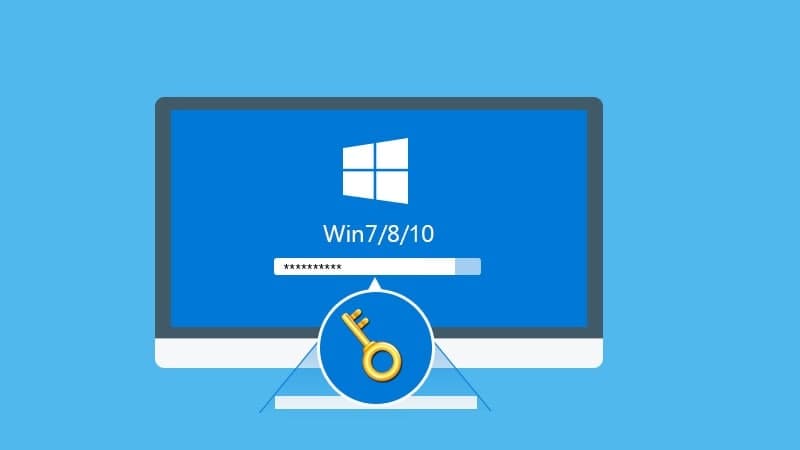
اگر شما از کاربران قدیمی سیستم عامل ویندوز باشید، حتما به یاد دارید که از همان نسخه های ابتدایی ویندوز، یعنی ویندوز 95 نیز چنین قابلیتی وجود داشته و کاربران می توانستند، برای ورود به سیستم خود، یک رمز عبور انتخاب کنند. رفته رفته و با پیشرفت و معرفی الگوریتم های جدید، انتخاب رمز عبور برای کامپیوتر ها نیز پیشرفته تر شد و شکل های متفاوتی را به خود گرفت. ما در گذشته روش های های مختلف و همچنین گذاشتن رمز برای ورود به برنامه های مختلف را ارائه کرده بودیم که می تواند در زمینه افزایش امنیت اطلاعات شخصی شما، بسیار مفید باشد.
ما در ویندوز 8 شاهد معرفی قابلیتی برای رمزگذاری روی کامپیوترها بودیم که به حالت الگوی تصویری معروف می باشد. در این روش رمزگذاری، کاربر می توانست با انتخاب مکان های مورد نظر خود در یک تصویر انتخابی، یک الگوی رمزنگاری شده ایجاد کند و با استفاده از این الگو، بتواند به سیستم خود ورود کند. ما در اینجا تنها قصد داریم ساده ترین روش گذاشتن رمز روی کامپیوتر ، یعنی استفاده از کد را در ویندوزهای 7، 8 و 10 آموزش دهیم و تنها به همین روش اکتفا خواهیم نمود.
بیشتر بدانید: درخواست کرک نرم افزار
گذاشتن رمز روی ویندوز 7
از آنجا که ویندوز 7 یکی از محبوب ترین نسخه های سیستم عامل ویندوز در چند سال اخیر است، ما در ابتدا نحوه گذاشتن رمز روی کامپیوتر با ویندوز 7 را آموزش خواهیم داد و سپس به سراغ نسخه 8 و پس از آن 10 خواهیم رفت. برای گذاشتن رمز روی ویندوز 7 به ترتیب زیر عمل خواهیم نمود.
- منوی استارت را باز کرده و روی تصویر پروفایل حساب کاربری خود در بالای منو، کلیک کنید. (از مسیر Control Panel\User Accounts and Family Safety\User Accounts نیز می توانید برای ورود به این بخش استفاده کنید.)
- در مرحله بعدی روی گزینه “Create a password for your account” کلیک کنید و پس از آن در صفحه بعدی، در بخش “New password” یک رمز عبور برای ورود به سیستم خود انتخاب کرده و در بخش “Confirm new password” رمز عبور انتخابی خود را دوباره تایپ کنید. پس از اتمام روی گزینه “Create password” کلیک کنید تا رمز عبور شما ایجاد شود. (دقت داشته باشید که در بخش “Type a password hint” نیز می توانید عبارتی را یادداشت کنید که در صورت فراموشی رمز عبور، با استفاده از آن بتوانید رمز عبور خود را به یاد بیاورید. از تایپ کامل پسورد در بخش hint پرهیز کنید.)
آموزش گذاشتن رمز روی ویندوز 7
گذاشتن رمز روی ویندوز 8 و 8.1
ویندوز 8 که پس از ویندوز 7 معرفی شد، یکی دیگر از نسخه های سیستم عامل ویندوز است که نتوانست همچون ویندوز 7 به موفقیت دست پیدا کند. اما با این حال نسخه 8.1 این ورژن از ویندوز، توانست تا حد زیادی انتظارات را برآورده سازد و کارایی مناسبی را به کاربران ارائه دهد. برای گذاشتن رمز روی کامپیوتر با ویندوز 8 و 8.1 به ترتیب زیر عمل خواهیم نمود.
- نشانگر ماوس را به گوشه سمت راست و بالای صفحه نمایش در محیط دسکتاپ برده و از منوی باز شده، گزینه “Settings” را انتخاب کنید. سپس در صفحه بعدی، روی گزینه “Change PC settings” کلیک کنید.
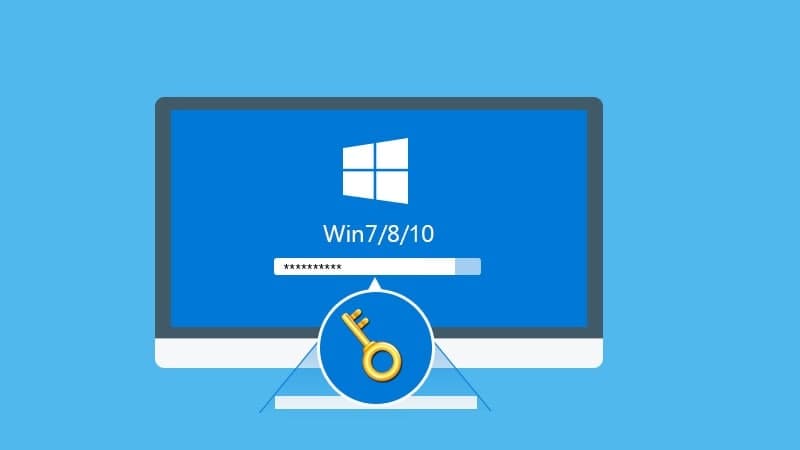
گذاشتن رمز روی ویندوز 8
- در صفحه بعدی، گزینه “Accounts” را انتخاب کرده و پس از آن به بخش “Sign in options” وارد شوید. در این بخش در سمت راست، یکی از حالت های پسورد را اعم از پسورد معمولی، پسورد تصویری و پین کد را انتخاب کنید. ما در اینجا همان قسمت اول، یعنی “Password” را انتخاب کرده و روی گزینه “Add” کلیک می کنیم.
گذاشتن رمز روی ویندوز 8
- در مرحله بعدی، پسورد دلخواهمان را در بخش “New password” تایپ کرده و در بخش “Reenter password” نیز دوباره آن را تکرار می کنیم و سپس گزینه “Next” و در پایان “Finish” را انتخاب می کنیم. (دقت داشته باشید که در بخش “Password hint” نیز می توانید عبارتی را یادداشت کنید که در صورت فراموشی رمز عبور، با استفاده از آن بتوانید رمز عبور خود را به یاد بیاورید. از تایپ کامل پسورد در بخش hint پرهیز کنید.)
گذاشتن رمز روی ویندوز 8
گذاشتن رمز روی ویندوز 10
ویندوز 10، جدیدترین نسخه از سیستم عامل ویندوز است که با وجود اینکه مدت زمان زیادی از معرفی آن نگذشته است، اما توانسته طرفداران زیادی بدست آورد. این نسخه از ویندوز دارای پیشرفت های چشمگیری نسبت به نسخه های قبلی خود، یعنی 8 و 8.1 می باشد. برای گذاشتن رمز روی کامپیوتر با ویندوز 10 به ترتیب زیر می توان عمل نمود.
- منوی استارت را باز کرده و سپس با کلیک روی گزینه “Settings” که به شکل یک چرخ دنده در قسمت کناری منوی استارت نمایش داده شده است، وارد بخش تنظیمات شوید.
گذاشتن رمز روی ویندوز 10
- در پنجره باز شده، گزینه “Accounts” را انتخاب کرده و سپس روی گزینه “Sign in options” کلیک کنید. در این بخش در قسمت “Password” گزینه “Add” را انتخاب کنید تا وارد بخش انتخاب پسورد جدید برای سیستم خود گردید.
گذاشتن رمز روی ویندوز 10
- در مرحله بعدی، پسورد دلخواه را در بخش “New password” تایپ کرده و در بخش “Reenter password” نیز دوباره آن را تکرار می کنیم و سپس گزینه “Next” و در پایان “Finish” را انتخاب می کنیم. (دقت داشته باشید که در بخش “Password hint” نیز می توانید عبارتی را یادداشت کنید که در صورت فراموشی رمز عبور، با استفاده از آن بتوانید رمز عبور خود را به یاد بیاورید. از تایپ کامل پسورد در بخش hint پرهیز کنید.)